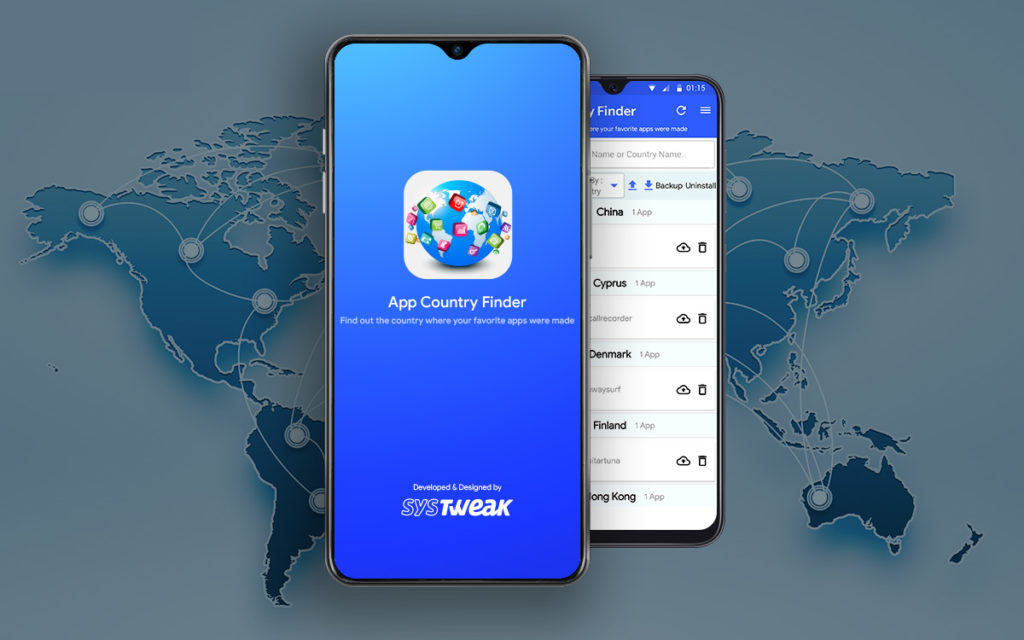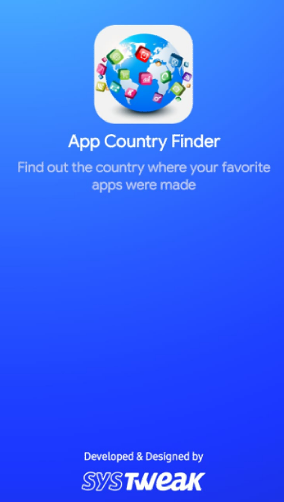Mis tahes programmi installimiseks vajate installifaili, mis sarnaneb enam-vähem tihendatud failile, mis käivitamisel selle sisu ekstraktib. Windowsi operatsioonisüsteem kasutab programmi installiprotsessi käivitamiseks exe-faile, samas kui MacOS kasutab .dmg-faili. Androidi puhul vajate rakenduste installimiseks nutitelefoni .apk-faile. Google Play poest või muudest Androidi rakenduste poodidest (nt Amazon ja Samsung) installides ei laadita aga installifaili alla. See juhend selgitab lihtsate sammude abil, kuidas installitud rakendusest .apk-faili luua.
Paljud veebisaidid pakuvad rakenduste .apk-faile, kuid alati on mure turvalisuse pärast, mis tekib rakenduste allalaadimisel kolmandate osapoolte rakenduste poodidest. Google Play pood võib olla kõige turvalisem võimalus Android-nutitelefoni rakenduste allalaadimisel. Kui olete rakenduse Google Play poest alla laadinud ja seda kasutanud, võite olla kindel selle autentsuses. Järgmine samm on luua selle rakenduse .apk installitud fail oma telefoni installitud versioonist ja seda saab teha kolmanda osapoole rakendusega, mida tuntakse App Country Finderina, mille on välja töötanud Systweak Software.
Kuidas luua Androidis installitud rakendusest APK
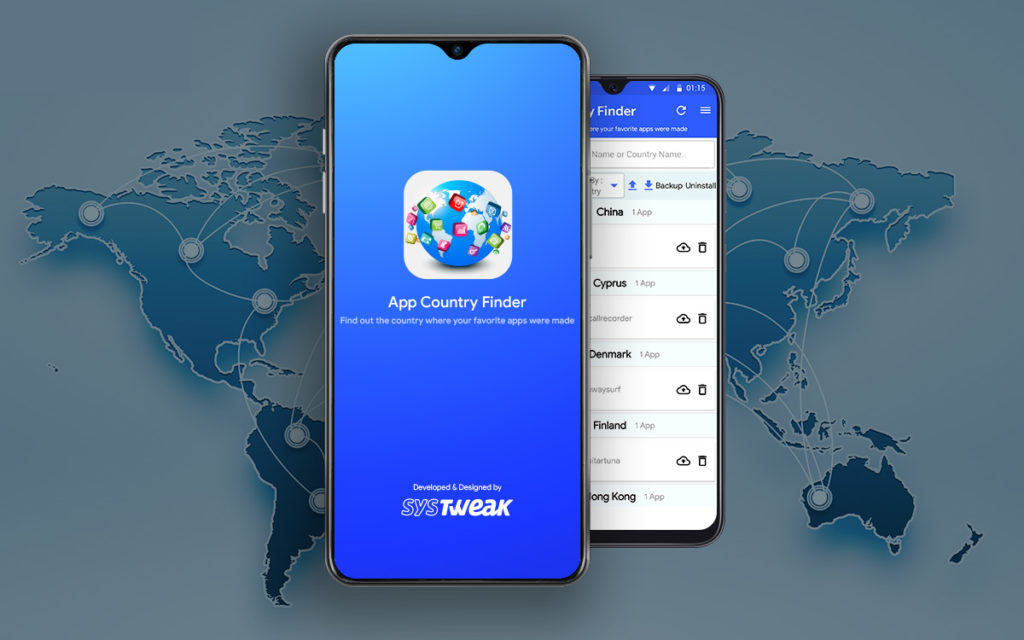
Android-nutitelefoni installitud rakendusest APK loomiseks käsitsi pole võimalik. Seetõttu peate kasutama Google Play poes saadaolevat kolmanda osapoole rakendust, mida nimetatakse App Country Finderiks. Siin on juhised, kuidas seda teha.
1. samm: laadige alla ja installige rakendus App Country Finder Google Play poest või klõpsake alloleval allalaadimislingil.

2. samm: pärast installimist puudutage rakenduse käivitamiseks loodud otseteeikooni.
3. samm: rakenduse esmakordsel käivitamisel kulub nutitelefoni skannimiseks ja seadmesse installitud rakenduste loendi koostamiseks veidi aega.
4. toiming. Kui skannimine on lõpule jõudnud, kuvatakse ekraanile loend kõigist rakendustest, mis on sorteeritud nende päritoluriigi järgi .
5. samm: klõpsake ülespoole suunatud noolt selle rakenduse kõrval, mida soovite varundada, ja see loob installitud rakendusest APK.
6. samm: saate navigeerida oma telefoni rakenduses File Explorer ja kopeerida/teisaldada apk-faili teise seadmesse.
APK-faili loomise protsess muutub rakendusega App Country Finder väga lihtsaks.
Miks peaksin installitud rakendustest APK loomiseks kasutama rakendust App Country Finder?
Google Play poes on mõned rakendused, mis võivad pakkuda installitud rakendustest APK loomise funktsiooni. Miks peaksite kasutama rakendust App Country Finder? Vastus sellele küsimusele on allpool App Country Finderi funktsioonide jaotises .
Tasuta kasutamiseks. Tänapäeva kõigi rakenduste kõige olulisem funktsioon on maksumus ja rakenduste riigiotsija, mis kogub tasuta ja turvalise kasutamise eest täispunkte. Selle saab alla laadida Google Play poest ja seda on lihtne kasutada.
Rakenduse päritoluriik. App Country Finder oli algselt loodud Android-seadmetes rakenduse päritoluriigi kohta teabe pakkumiseks. Poliitiliste pingete ja muude põhjuste tõttu võib tekkida vajadus tuvastada konkreetse rakenduse päritoluriik enne nende installimist ja see rakendus on viis selle teabe tuvastamiseks.
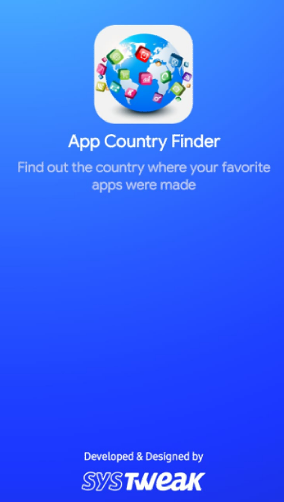
Installitud rakenduste loend. App Country Finderil on veel üks funktsioon, mis võimaldab Androidi kasutajal tuvastada kõigi tema nutitelefoni installitud rakenduste loend. Te ei saa seda tuvastada, vaadates lihtsalt avakuval olevaid otseteid.
Desinstallige rakendus . Lõpuks võimaldab see rakendus kasutajatel kustutada/desinstallida rakendusi, mis pole nõutavad, üleliigsed või kogemata installitud rakendusest endast, ilma et peaksid otsima avakuval mittevajalikku rakendust.
Peale selle, nagu varem mainitud, on see rakendus kiireim ja lihtsaim viis Androidi installitud rakendusest APK loomiseks. Liidest on lihtne kasutada ja see kuvab rakenduste loendi, mis on sorteeritud päritoluriigi järgi, koos desinstalli- ja varundusnupuga iga rakenduse kõrval.
Viimane sõna selle kohta, kuidas Androidi installitud rakendusest APK-d luua?
App Country Finder on tõepoolest hämmastav rakendus, mis teie Android-nutitelefonis peab olema . Seda on tasuta kasutada ja see suudab tuvastada päritoluriigi ning desinstallida ja luua installitud rakenduse .apk-faili. Rakendust on lihtne kasutada intuitiivse liidesega ja seda saavad kasutada kõik. Kuna need funktsioonid on tasuta saadaval, võite ka küsida. Jälgi meid sotsiaalmeedias – Facebookis , Instagramis ja YouTube’is .